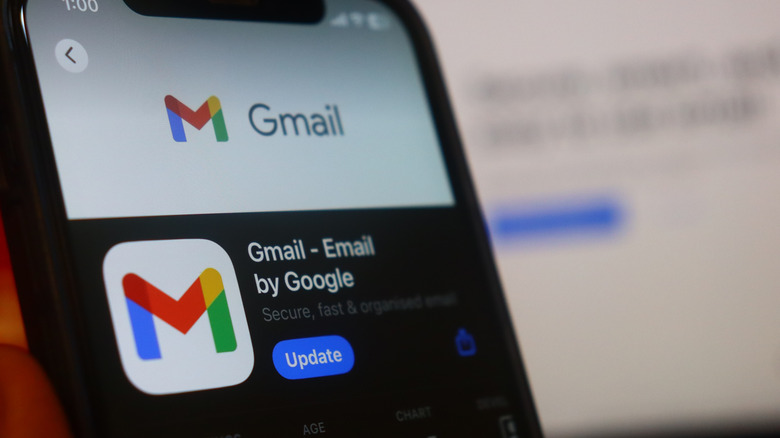Cómo encontrar correos electrónicos archivados en Gmail en iPhone

Gmail es, con mucho, el servicio de correo electrónico más well-liked que existe; También es rápido, rico en funciones, empaca impresionante protección contra spamy le da acceso a un generoso espacio de almacenamiento. Sin embargo, a medida que todos recibimos toneladas de correos electrónicos todos los días, nuestra bandeja de entrada de Gmail puede volverse rápidamente abrumadora. Afortunadamente, Gmail ofrece una característica útil llamada Archivo de correo electrónico Eso le permite limpiar y ordenar su bandeja de entrada sin eliminar los correos electrónicos; Sus correos electrónicos archivados se almacenan de forma segura fuera de la vista.
Sin embargo, a diferencia de otros servicios, como Outlook y Yahoo Mail, Gmail no cuenta con una carpeta llamada Archive, a la que puede acceder para ver sus correos electrónicos archivados. En cambio, Gmail simplemente elimina los artículos archivados de su bandeja de entrada mientras los deja intactos en la carpeta «All Mail». Por lo tanto, cuando desee acceder a cualquier correo electrónico que haya archivado, debe confiar en métodos alternativos, como la búsqueda de Gmail y navegar por la carpeta «All Mail». ¿Cómo funcionan estos métodos en la aplicación Gmail en iPhone? Averigüemos.
Buscando correos electrónicos archivados en Gmail para iPhone
La aplicación oficial de iPhone de Gmail tiene casi las mismas características establecidas que Gmail en otras plataformas; Como resultado, tampoco hay una carpeta de archivo en iOS. Por lo tanto, la forma más rápida de encontrar un correo electrónico archivado en iPhone es usar la función de búsqueda incorporada de Gmail. Gracias a su pedigrí de Google, Gmail tiene una excelente búsqueda, que es solo Mejora con AI.
Simplemente coloque lo que recuerde sobre el correo electrónico en la barra de búsqueda de la aplicación y toque «Buscar» en el teclado del iPhone para encontrarlo. La aplicación también incluye varios filtros de búsqueda, como etiqueta, desde, a y adjunto, que puede usar para refinar los resultados. Alternativamente, puede navegar a la carpeta «All Mail» en el menú de la aplicación para ver todas las conversaciones de Gmail, incluidos los correos electrónicos archivados. Sin embargo, si había archivado el correo electrónico que está tratando de encontrar hace semanas o meses, es posible que tenga que pasar por docenas de páginas de correos electrónicos, lo que hace que el proceso sea bastante engorroso. Por lo tanto, es mejor usar la función de búsqueda mencionada anteriormente. Con un poco de búsqueda creativa, puede encontrar exactamente lo que desea.